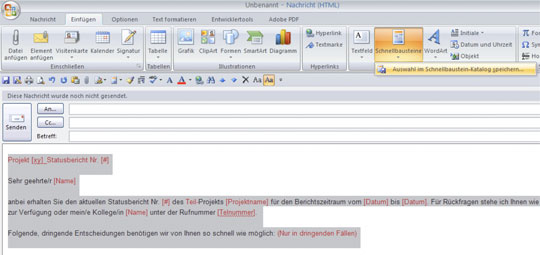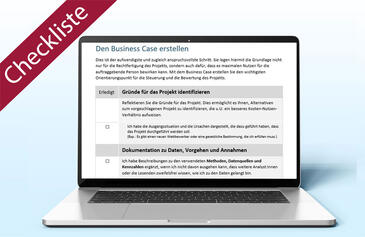Microsoft Outlook Mails schneller schreiben mit Textbausteinen
Microsoft Outlook Mails schneller schreiben mit Textbausteinen
E-Mails zu schreiben, kann häufig eine zeitraubende Tätigkeit sein. Besonders wenn noch die Aufgabe aussteht, mehrere Mails mit unterschiedlichen Anliegen zu formulieren. So möchte ein Projektleiter beispielsweise zunächst drei Kollegen zum Jour Fixe einladen (und dabei die Agenda anhängen), anschließend den Statusbericht an das Vorstandsmitglied sowie zwei Stakeholder verschicken und schließlich noch bei einem Geschäftspartner die letzte Lieferung reklamieren.
Dieser Beitrag zeigt, wie Sie in Microsoft Outlook ab der Version 2007 das Schreiben von E-Mails mithilfe von Textbausteinen vereinfachen können. Dieses Vorgehen eignet sich besonders gut für Standard-Mails (z.B. Einladungen für Meetings) oder für Antwort-Mails auf häufige Anfragen (z.B. Rückmeldung der Projektstunden beim PMO).
Zeit sparen mit "Schnellbausteinen" und "AutoKorrektur"
Um in Outlook so zeitsparend wie möglich mit Textbausteinen zu arbeiten, ist es sinnvoll, eine Kombination der Funktionen "Schnellbausteine" sowie "AutoKorrektur" zu verwenden. Bei diesem Vorgehen können Sie den als Schnellbaustein abgespeicherten Standardtext mit nur einem Klick in die Mail einfügen. Die restlichen auszufüllenden Passagen können Sie dann entweder per Hand eintippen oder über die AutoKorrektur mit Kürzeln ergänzen.
Beispiel
Der Projektleiter schickt dem Projekt-Auftraggeber einmal wöchentlich den aktuellen Statusbericht per Mail. Neben den individuellen Informationen, enthält der Text gewisse Standardformulierungen, die sich in jeder Mail wiederholen. Aus diesem Grund legen Sie in Outlook einen Schnellbaustein mit der Bezeichnung "Projektstatus" an. Dieser Baustein enthält beispielsweise folgenden Text:
"Sehr geehrte/r [Name]
anbei erhalten Sie den aktuellen Statusbericht Nr. [#] des Teil-Projekts [Projektname] für den Berichtszeitraum vom [Datum] bis [Datum]. Für Rückfragen stehe ich Ihnen wie gewohnt zur Verfügung oder mein/e Kollege/in [Name] unter der Rufnummer [Telnummer].
Folgende, dringende Entscheidungen benötigen wir von Ihnen so schnell wie möglich: (Nur in dringenden Fällen)"
Vorgehensweise
Nachdem Sie diesen Text in die Mail eingefügt haben, füllen Sie die rot markierten Passagen nachträglich per Hand aus bzw. mit der AutoKorrektur. So können Sie in der AutoKorrektur z.B. das Kürzel "c57" für den Projektnamen "Motorentwicklung C57-12e" vergeben. An der Stelle "[Projektname]" fügen Sie dann einfach das Kürzel ein und der vollständige Projektname erscheint sofort (mehr zur Funktionsweise der AutoKorrektur finden Sie im Abschnitt "AutoKorrektur für Namen verwenden"). Nicht zutreffende Passagen werden gelöscht (z.B. "Teil-"). Gibt es für den Auftraggeber keine dringenden Entscheidungen zu fällen, entfernen Sie den letzten Satz.
![]() Notieren Sie in der ersten Zeile einen passenden Betreff und kopieren Sie diesen nach dem Einfügen des Schnellbausteins als ersten Schritt in die Betreffzeile, z.B. "Projekt [xy]_Statusbericht [#]", siehe auch Bild 1.
Notieren Sie in der ersten Zeile einen passenden Betreff und kopieren Sie diesen nach dem Einfügen des Schnellbausteins als ersten Schritt in die Betreffzeile, z.B. "Projekt [xy]_Statusbericht [#]", siehe auch Bild 1.
Schnellbausteine anlegen
Die Funktion "Schnellbausteine" ist ab der Version 2007 in Outlook verfügbar. Um einen Text als Schnellbaustein anzulegen, öffnen Sie eine Mail und schreiben Sie zuerst den Standardtext. Möchten Sie die anzupassenden Passagen rot markieren, achten Sie darauf, dass sich die Mail im HTML-Format befindet (unter Optionen / Format / HTML). Markieren Sie nun den gesamten Text und speichern Sie ihn als Schnellbaustein unter Einfügen / Text / Schnellbausteine / Auswahl im Schnellbaustein-Katalog speichern... (Bild 1).